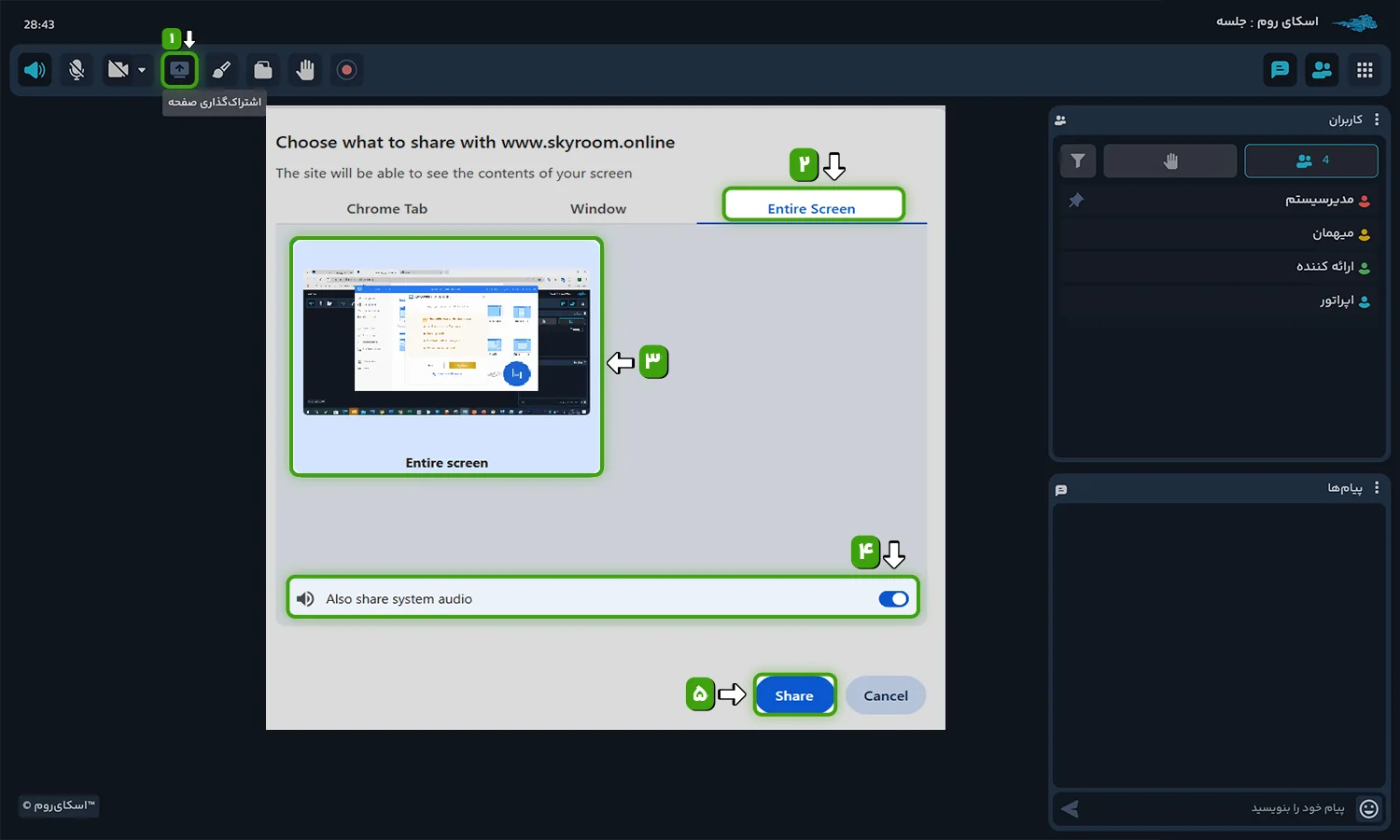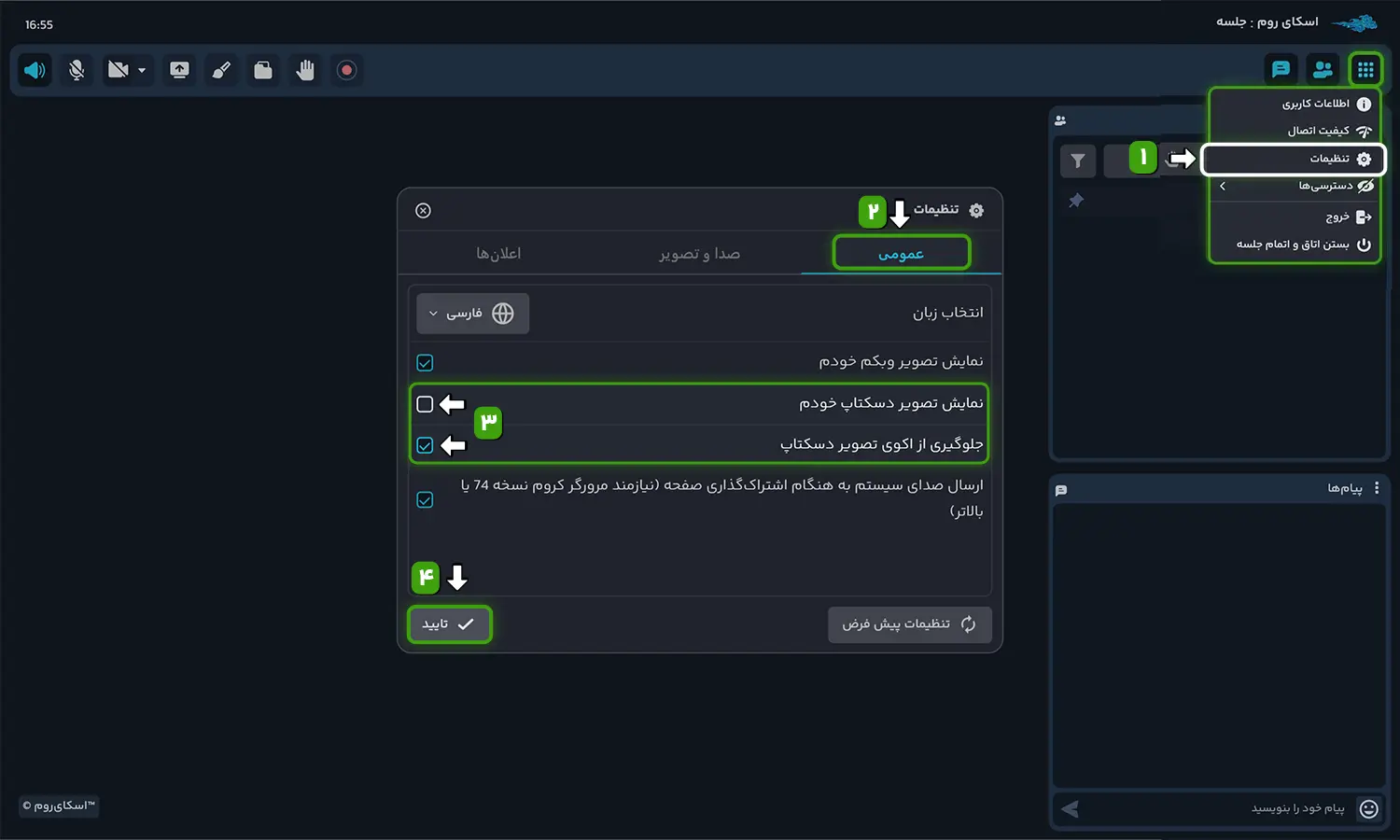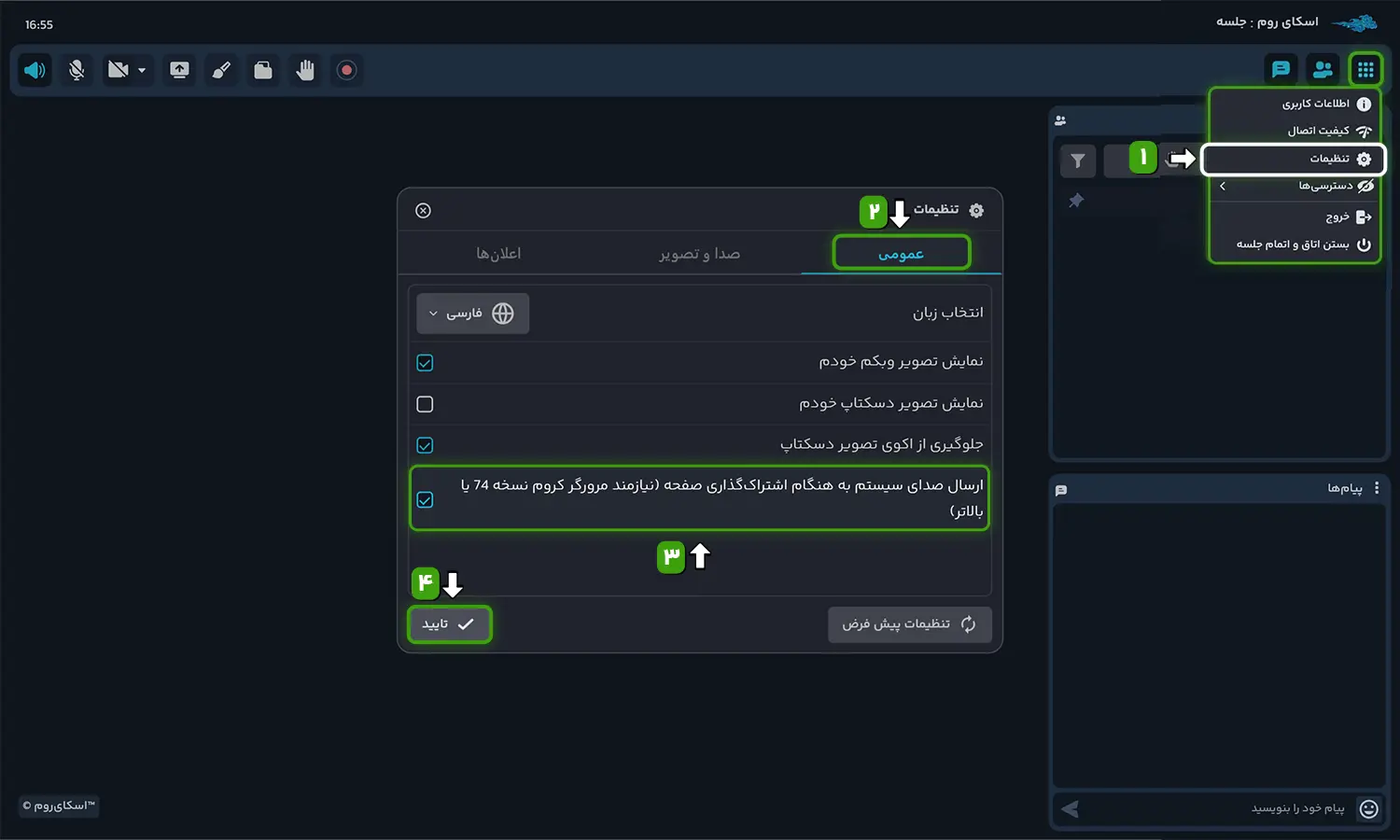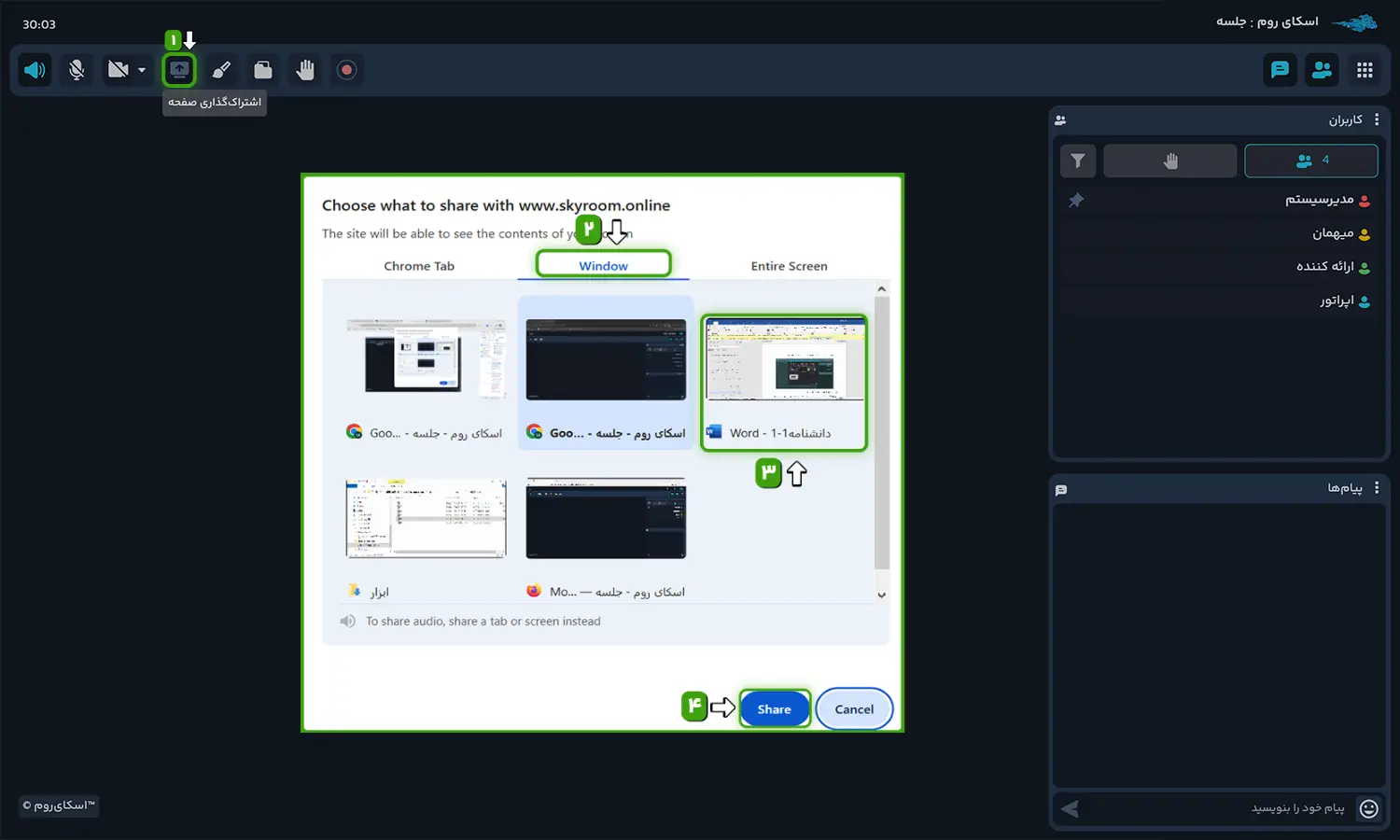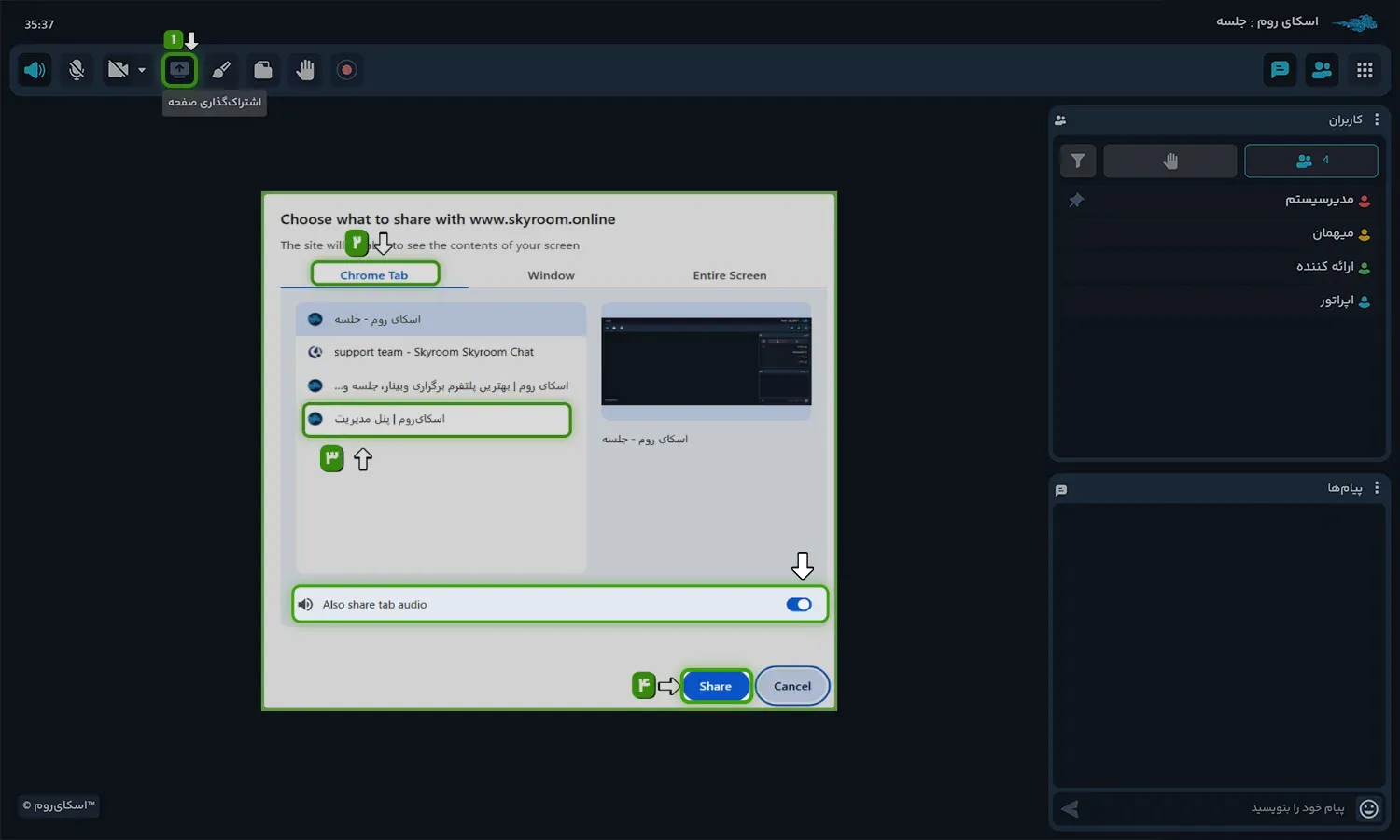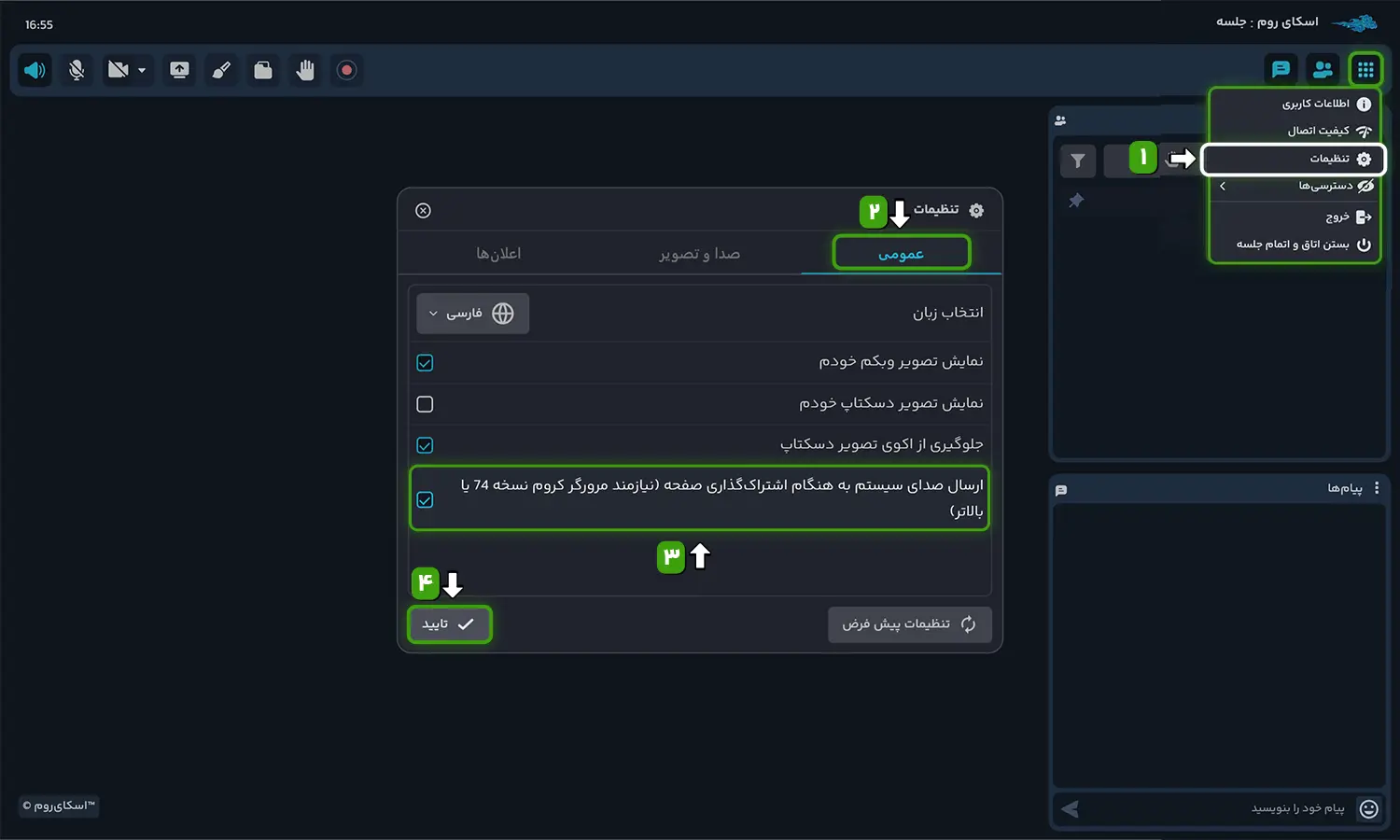سلام دوست عزیز
در صورت داشتن سرویس فعال برای دریافت پشتیبانی آنلاین ایمیل خود را در کادر زیر وارد نمایید.
اگر می خواهید نحوه ی شرکت در رویداد یا برگزاری رویداد را بدانید از صفحات راهنما استفاده کنید.
همچنین می توانید پاسخ سوالات خود در زمینه خرید را از مرکز تماس ما به شماره 02157605000 دریافت نمایید.

اشتراک دسکتاپ
جهت نمایش صفحه کامپیوتر خود به سایر کاربران، میتوانید از امکان “اشتراک دسکتاپ” استفاده کنید. دسترسی به اشتراک دسکتاپ، به طور پیشفرض تنها در اختیار مدیرسیستم، اپراتور و ارائهدهنده قرار گرفته است. در صورت تاییدمدیرسیستم یا اپراتور، دسترسی به اشتراک دسکتاپ برای کاربر عادی یا میهمان نیز فعال میشود.
اشتراکگذاری صفحه با استفاده از مرورگرهای کروم، فایرفاکس، اپرا و بر روی سیستمعاملهای ویندوز، لینوکس و macOS امکانپذیر است. در حال حاضر سیستم عامل های اندروید و iOS از این امکان پشتیبانی نمیکنند.
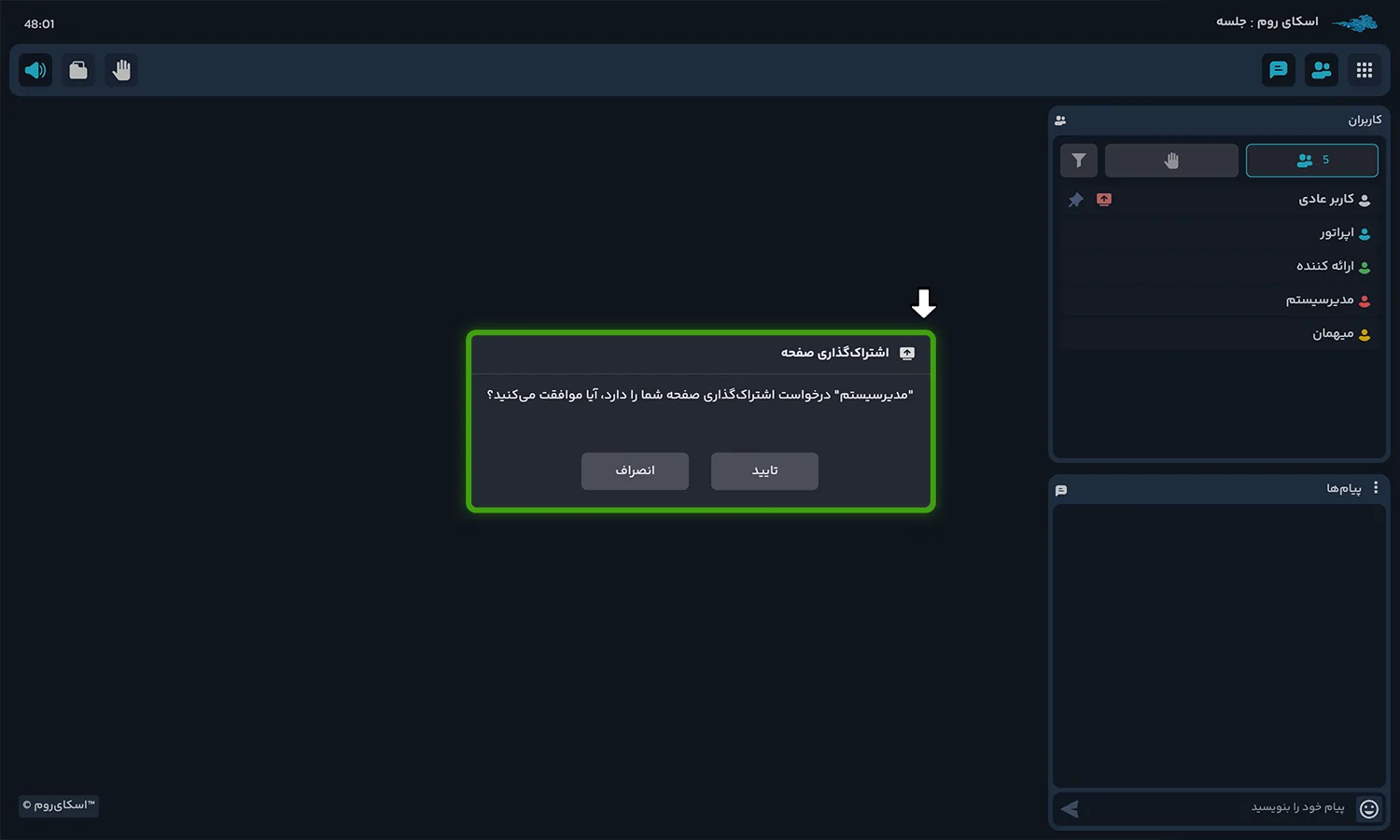
پس از تایید درخواست فعالسازی اشتراک صفحه که از سمت اپراتور ارسال می شود، پنجره ای با سه سربرگ برای شما نمایش داده خواهد شد که امکان اشتراکگذاری تمام صفحه، محیط یک برنامه یا یک تب مرورگر کروم را در اختیار شما قرار میدهد.
اشتراکگذاری تمام صفحه (Entire Screen)
با انتخاب تنها گزینه موجود در سربرگ اول تمام دسکتاپ شما به اشتراک گذاشته میشود و سایر کاربران شاهد تمامی فعالیتهای شما در رایانهتان خواهند بود.
درصورت استفاده از مدل اشتراک تمام صفحه، هنگام بازگشت به محیط برنامه ممکن است حالت تصویر در تصویر یا اکو رخ دهد. این حالت مشکلی در ارائه ما ایجاد نمیکند و با بازگشت به محیط ارائه محتوا این حالت برای کاربران رفع خواهد شد. با این حال میتوانید از منوی برنامه> تنظیمات> عمومی گزینه جلوگیری از اکوی تصویر دسکتاپ را فعال کنید. همچنین گزینه نمایش دسکتاپ خودم تیک نداشته باشد.
برای آغاز اشتراکگذاری باید روی دکمه “Share” کلیک کنید.
توجه داشته باشید که امکان اشتراکگذاری تصویر گوشی موبایل یا تبلت در این ابزار وجود ندارد. همچنین برای اشتراکگذاری فایلهای پاورپوینتِ دارای افکت یا موشن، در حالت نمایش اسلاید یا تمام صفحه باید از حالت اشتراکگذاری تمام صفحه استفاده کنید.
اشتراکگذاری صدای پخش شده در دسکتاپ
برای اشتراکگذاری صدای پخش شده در دسکتاپ شما به همراه تصویر دسکتاپ باید از منوی برنامه > تنظیمات > عمومی گزینه ارسال صدای سیستم به هنگام اشتراک دسکتاپ را فعال نمایید. با فعالسازی این گزینه، در پایین پنجره اشتراک دسکتاپ گزینه also share system audio اضافه خواهد شد که باید تیک این گزینه را نیز فعال بفرمایید.
اشتراکگذاری محیط یک برنامه (Window)
در سربرگ دوم لیست برنامههای فعال شما نمایش داده میشود. دقت داشته باشید برنامههایی که در حالت Minimize باشند در این لیست نمایش داده نمی شوند.
با انتخاب هر یک از برنامههای نمایش داده شده در این لیست، تنها تصویر همان برنامه برای کاربران به اشتراک گذاشته میشود و کاربران نمیتوانند سایر فعالیتهای شما را در محیط ویندوز ببینند. به عنوان مثال اگر تنها یک صفحه PDF را از این طرق به اشتراک بگذارید، کاربران تنها تصویر همان پنجره را مشاهده خواهند کرد در حالی که شما می توانید در محیط ویندوز خود با سایر برنامه ها کار کنید.
پس از انتخاب پنجره مورد نظر خود روی دکمه “Share” کلیک کنید تا اشتراکگذاری تصویر آغاز شود.
اشتراکگذاری تب مرورگر کروم (Chrome Tab)
در سربرگ Chrome Tab لیست تبهای فعال مرورگر گوگل کروم شما نمایش داده میشود و با انتخاب هرکدام میتوانید تصویر آن تب را به اشتراک بگذارید. پس از انتخاب تب مورد نظر خود روی دکمه “Share” کلیک کنید تا اشتراکگذاری تصویر آغاز شود. چنانچه تمایل دارین صدای تب مرورگر را نیز کاربران داشته باشند. باید از منوی برنامه > تنظیمات > عمومی گزینه ارسال صدای سیستم به هنگام اشتراک دسکتاپ را فعال نمایید. با فعالسازی این گزینه، در پایین پنجره اشتراک دسکتاپ گزینه also share tab audio اضافه خواهد شد که باید تیک این گزینه را نیز فعال بفرمایید.
برای متوقف کردن ابزار اشتراک دسکتاپ کافیست دوباره روی آیکون ابزار اشتراک دسکتاپ در نوار ابزار کلیک کنید.